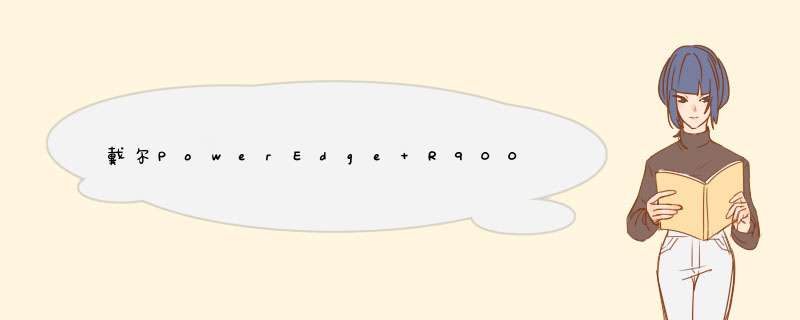
完全要以在不重装系统的情况下分盘,按下面步骤完全可以
使用windows——win7 自带分区工具
1、在桌面右键点击“计算机”-“管理”, 打开的计算机管理窗口,在打开的计算机管理窗口的左侧,鼠标左键单击选“磁盘管理”打开磁盘管理窗口。
2、右击要压缩的主分区C-选“压缩卷”-等待系统完成查询可用压缩空间,在压缩对话框,在显示“压缩前的总计大小”和“可用压缩空间大小”下的“输入压缩空间量”中指定分出来的容量,点击“压缩”,再点击“是”。
3、创建新分区,鼠标右键点击前面操作得到的”未分配”空间,选“新建简单卷”,打开“欢迎使用新建简单卷向导”对话框,打“下一步”。
4、指定卷标大小,根据需要在“简单卷大小”输入想要创建分区的大小,点击“下一步”。
5、分配驱动器号和路径,写入盘符号后, 点击“下一步”。
6、格式化分区,点选“按下列设置格式化这个分区”:
“文件系统”,选“NTFS”;
“分配单位大小”,选“默认”;
“卷标”,,默认是“新加卷”;
勾选“执行快速格式化”, 点击“下一步”。
7、点击“完成”,格式化后显示“状态良好”,分区完成。
解决步骤:①、创建Raid
②、创建逻辑卷(注意:着重在这里),按照你的环境,3个2T盘创建好的raid,可识别硬盘容量会在3.5~3.8差不多这个位置,而微软操作系统有最大硬盘容量限制,在逻辑卷内最大可识别硬盘容量不得高于2T,超过的部分将不能分区识别并使用,所以我们创建逻辑卷的时候,只要多创建几个卷就可以避免这个障碍了,比如你这里有3.6T,你完全可以创建一个不高于2T的逻辑卷,剩余的1.6T记得再做一次逻辑卷的创建就可以了,两个卷创建好后,安装2008的时候出现的盘就可以随意进行划分空间了,同理如果出现更高的容量,依次多划分出一些卷来就可以了。
③、正常划分空间安装操作系统。
④、over!
欢迎分享,转载请注明来源:夏雨云

 微信扫一扫
微信扫一扫
 支付宝扫一扫
支付宝扫一扫
评论列表(0条)